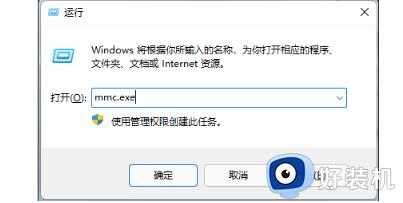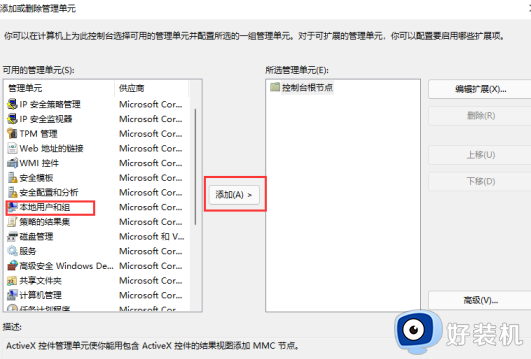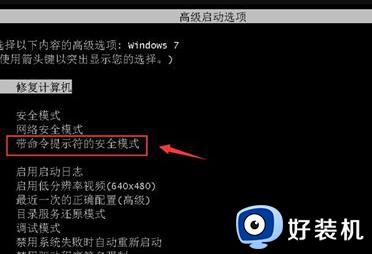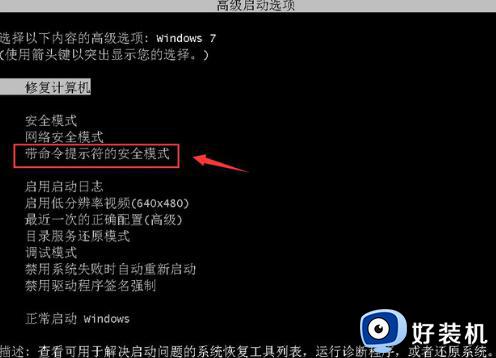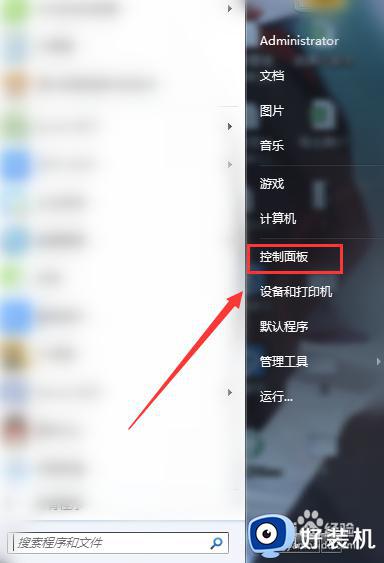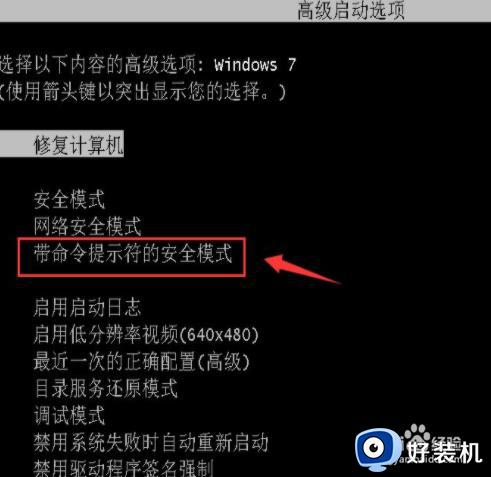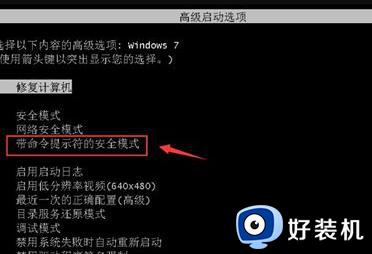windows7电脑开机密码忘了怎么解除 win7忘记开机密码最简单的解除方法
我们在使用win7电脑的时候可以在电脑上设置开机密码来提高电脑的安全性,但是有些用户在win7电脑上设置了开机密码之后忘记了开机密码,那么win7忘记开机密码最简单的解除方法是什么呢?今天小编就教大家windows7电脑开机密码忘了怎么解除,如果你刚好遇到这个问题,跟着小编一起来操作吧。
推荐下载:win7纯净版系统
方法如下:
方法一:通用设置
在开机时,可以进入用户密码输入页面。然后,使用快捷键 Ctrl+Alt+Delete 打开一个输入框。输入 "administer",按回车键即可登录系统!
方法二:若是使用第一种方法之后发现依旧需要密码
1、开机时按下F8键可进入安全模式;
2、在打开的窗口中选择拥有命令行的安全模式;
3、点击“Administrator”,出现“CommandPrompt”设置界面;
4、使用命令添加新账户:netuser asd/add;
5、输入命令,将新建账户设置为管理员:netlocalgroup administrators asd/add。完成后按回车键;
6、重启电脑,选择asd进入系统;
7、进入系统后,在开始菜单中打开控制面板,点击用户帐号中的忘记密码的用户,并选中删除密码即可。
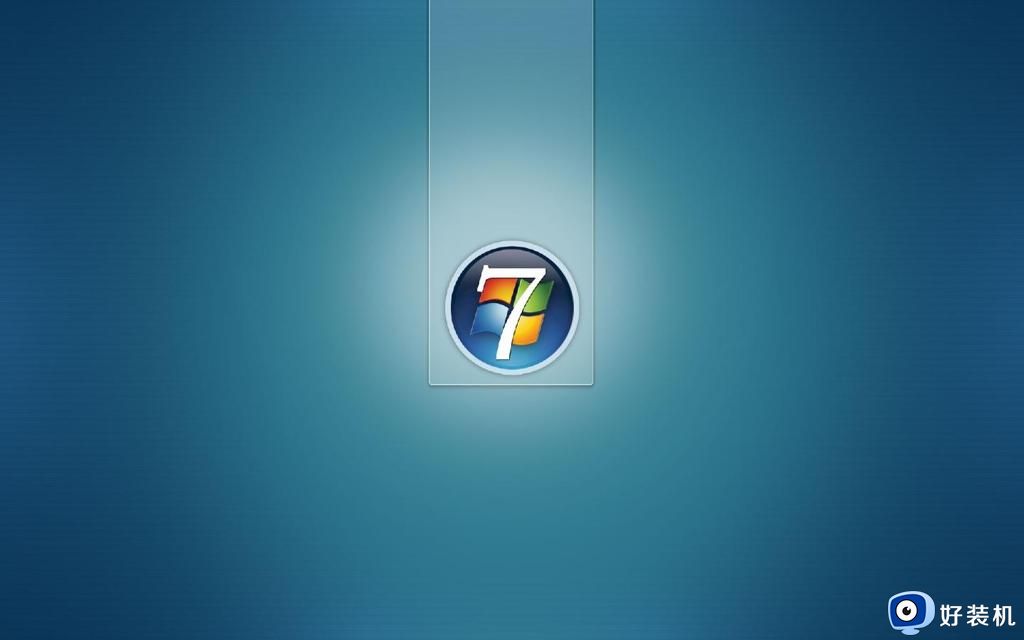
方法三:
1、按下“win+R”快捷键打开运行窗口,输入mmc.exe并点击“确认”;
2、在新窗口中,点击“文件”选项中的“添加/删除管理单元”;
3、打开“本地用户和组”并点击“添加”、“完成”按钮,最后点击“确定”保存;
4、在本地用户和组选项中打开用户文件夹,右键单击并选择“设置密码”选项即可设置新密码,无需原始密码。
方法四:忘记密码,无法打开系统
1、使用PE盘启动电脑;
2、打开PE界面并进入C:WindowsSystem32目录;
3、设置Magnify.exe和cmd.exe的所有者为administrators;
4、将Magnify.exe和cmd.exe的administrators用户权限设置为完全控制;
5、将Magnify.exe重命名为Magnify.exe1;
6、将cmd.exe重命名为Magnify.exe。

方法五:只是需要更改密码
1、重新启动Windows 7系统;
2、启用放大镜;
3、使用命令netuser查看用户名,然后输入“netuser用户名新密码”即可更改密码。如果需要激活管理员账户,则需输入命令“netuseradministrator/active:yes”。

以上就是windows7电脑开机密码忘了怎么解除的全部内容,有遇到相同问题的用户可参考本文中介绍的步骤来进行修复,希望能够对大家有所帮助。